263企业邮箱操作简略步骤 (1)
263邮箱手机设置
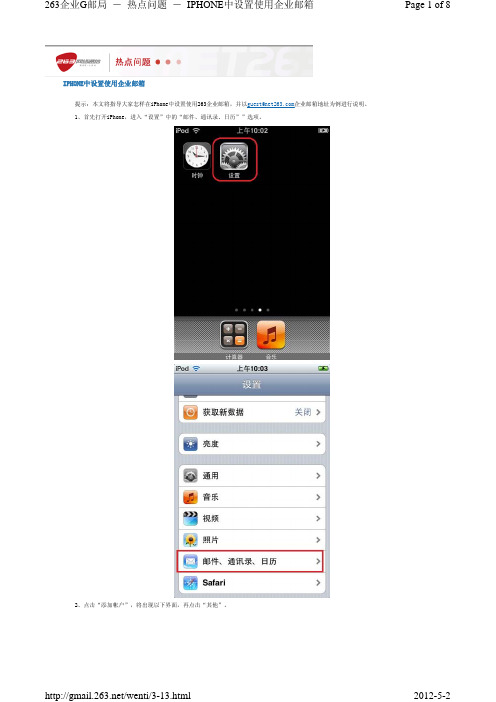
IPHONE中设置使用企业邮箱提示:本文将指导大家怎样在iPhone中设置使用263企业邮箱,并以guest@企业邮箱地址为例进行说明。
1、首先打开iPhone,进入“设置”中的“邮件、通讯录、日历””选项。
2、点击“添加帐户”,将出现以下界面,再点击“其他”。
3、进入之后可以看到设置界面,如下图所示。
我这里就例举guest@企业邮箱的设置方法。
输入“名称”(任意填写)、“地址”(写完整的邮箱地址guest@)、“密码”(填写邮箱账户的密码)。
“描述”项自动生成,可自行修改,描述项所填写的内容即为邮件帐户所显示的名称。
填写完成后,点击右上角的“存储”。
4、稍等一会后,手机屏幕的帐户信息下面会出现“收件服务器”、“发件服务器”的设置信息,选择“POP”标签,如下图所示。
•收件服务器填写信息:主机名称 : (海外用户则输入:)用户名:你的邮箱帐户(完整的邮箱账户地址)密 码 :帐户密码发件服务器填写信息:•主机名称:(海外用户则输入:)用 户 名:你的邮箱帐户(完整的邮箱账户地址)密 码:帐户密码6、返回到设置页面,点击“储存”,将会弹出是否确定储存的对话框,选择“储存”。
7、“设置”>“邮件,通迅录.日历”,回到“邮件、通讯录、日历”选项,选择刚刚添加的邮件帐户,修改发件服务器端口。
8、选择发件服务器,进入smtp。
9、将默认服务器端口(587)修改为:465,并同时开启使用SSL10、同样,在“高级”选项下,将收件服务器端口修改为:1995,并同时启用SSL。
正常情况下,iPhone会直接成功连接上的你的企业邮箱。
11、设置好后,回到首页菜单。
12、点击收件箱,你会看到正在显示收取邮件,如下图所示。
13、完成这些步骤后,您就可以在iphone上使用您的263企业邮箱了。
263EM使用手册
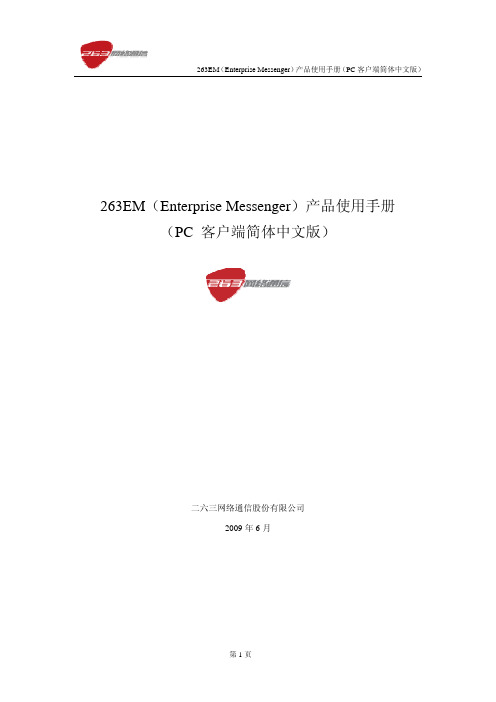
263EM(Enterprise Messenger)产品使用手册(PC 客户端简体中文版)二六三网络通信股份有限公司2009年6月文档基本信息产品名称密级263EM(Enterprise Messenger)产品使用--- 手册(PC客户端简体中文版)版本共37页1.1商用版本目录1.关于本文档 (4)1.1文档概要 (4)1.2支持操作系统 (4)2.使用方法 (4)2.1登录 (4)2.2主界面说明 (9)2.3企业通讯录说明 (10)2.4我的联系人说明 (13)2.5企业应用说明 (14)2.6个人应用说明 (15)2.7主界面菜单说明 (16)2.8会话菜单说明 (20)2.9组说明 (21)2.10邮件到达通知说明 (23)2.11联系人上线说明 (24)2.12会话框说明 (24)2.13多方会话说明 (26)2.14文件传输说明 (27)2.15个人设置说明 (28)2.16系统设置说明 (30)2.17屏幕截图 (34)2.18退出说明 (36)1.关于本文档1.1文档概要本文档详细描述263EM的最终用户,即263EM的使用者,如何使用客户端软件。
1.2支持操作系统支持Windows2000/2003/XP/VISTA等操作系统的使用。
本产品使用手册是以WindowsXP 为例编写。
2.使用方法2.1登录单击“开始->程序->263 Enterprise Messenger”,运行263EM (或者在桌面双击236EM 快捷方式),进入263EM登录界面,如图1所示。
用户输入邮件账号和邮件密码后,单击“登录”按钮,进入正在登录界面,如图2所示,在正在登录界面单击“取消”按钮,取消登录。
验证通过后,进入263EM主界面。
登录界面有如下设置:¾保存我的帐号:仅记录登录时所使用的企业邮箱账号。
¾记住我的密码:保存登录时输入的企业邮箱密码。
¾自动为我登录:在客户端启动时,自动使用保存的登录账号和密码进行登录。
263企业邮箱使用指引
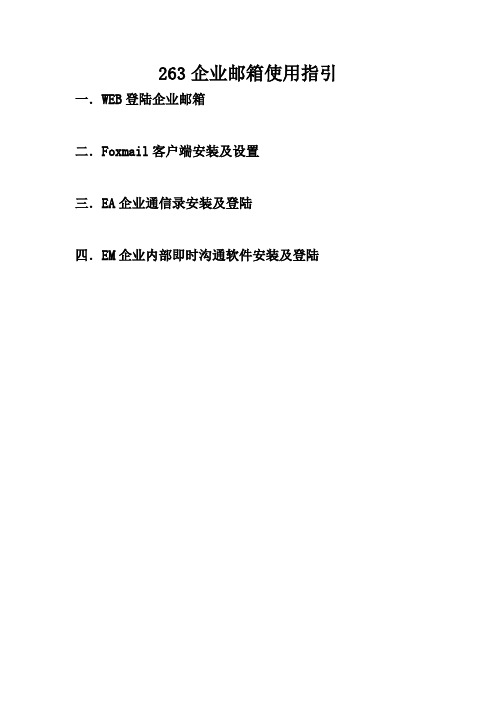
263企业邮箱使用指引一.WEB登陆企业邮箱二.Foxmail客户端安装及设置三.EA企业通信录安装及登陆四.EM企业内部即时沟通软件安装及登陆一.WEB登陆企业邮箱1-1.登陆263企业邮箱首先双击桌面IE浏览器,在地址栏输入地址:/?lastusr=wuchongjie@即可。
这时网页上会出现如下登陆界面:邮箱命名方式为:"个人姓名拼音@ ",例:张三,账户为zhangsan@,密码:abc123。
该邮箱还可收取发往“用户名相同,以@ 为后缀账户”的邮件,例:发往zhangsan@ ,由zhangsan@收取。
1-2.邮箱设置进入邮箱后请第一时间修改密码(登陆后在页面右上角处点击"设置")。
即如下图:点击设置进入下一个页面,即如下图:点击密码修改进入下一个页面,即如下图:邮箱其它功能相信大家也会操作了,这里就不一一解说了。
二.Foxmail客户端安装及设置2-1.安装Foxmail客户端点击地址:http://dl_/foxmail/foxmail65.exe即可下载Foxmail65客户端。
下载后双击客户端,即:。
这时会出现安装界面,一直点击“下一步”,最后点击安装完全即可以完成安装。
2-2.Foxmail客户端设置安装完成后会出现图标,如:。
双击运行,会出现如下图:2-3.新建邮箱帐户点击邮箱,再点击“新建邮箱帐户”。
会出现如下图:在“电子邮件地址”输入栏输入您的完整的电子邮件地址。
在“密码”输入栏输入邮箱的密码,可以不填写,但是这样在每次Foxmail开启后的第1次收邮件时就要输入密码。
在“帐户名称”输入栏输入该帐户在Foxmail中显示的名称。
可以按您的喜好随意填写。
Foxmail支持多个邮箱帐户,通过这里的名称可以让您自己更容易区分、管理它们。
在“邮件中采用的名称”输入栏输入您的姓名或呢称。
这一内容将用来在发送邮件时追加姓名,以便对方可以在不打开邮件的情况下知道是谁发来的邮件。
IPHONE中设置使用企业邮箱以263为例
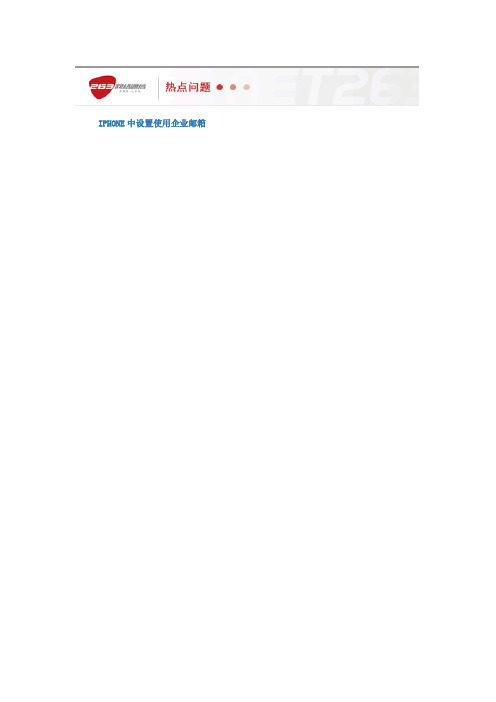
IPHONE中设置使用企业邮箱提示:本文将指导大家怎样在iPhone中设置使用263企业邮箱,并以mailto:alan@企业邮箱地1、首先打开iPhone,进入“设置”中的“邮件、通讯录、日历””选项。
2、点击“添加帐户”,将出现以下界面,再点击“其他”。
3、进入之后可以看到设置界面,如下图所示。
我这里就例举guest@企业邮箱的设置方法。
输入“名称”址”(写完整的邮箱地址mailto:例如gust@)、“密码”(填写邮箱账户的密码)。
“描述”项自动生成,可填写的内容即为邮件帐户所显示的名称。
填写完成后,点击右上角的“存储”。
此处如此填写:名称:support地址:support@密码:********描述:support@4、稍等一会后,手机屏幕的帐户信息下面会出现“收件服务器”、“发件服务器”的设置信息,选择“POP”收件服务器填写信息:主机名称:(海外用户则输入:)用户名:support@(完整的邮箱账户地址)密码:账户密码********发件服务器填写信息:主机名称:(海外用户则输入:)用户名:support@(完整的邮箱账户地址)密码:帐户密码*********5、填写后点击“存储”,等大约1分钟左右,手机屏幕会跳出SSL连接的提示,点击“否”:6、返回到设置页面,点击“储存”,将会弹出是否确定储存的对话框,选择“储存”。
7、“设置”>“邮件,通迅录.日历”,回到“邮件、通讯录、日历”选项,选择刚刚添加的邮件帐户,修改发件服务8、选择发件服务器,进入smtp。
9、将默认服务器端口(587)修改为:25,并同时开启使用SSL(不要使用SSL)10、同样,在“高级”选项下,将收件服务器端口修改为:110,不启用SSL。
正常情况下,iPhone会直接业邮箱。
11、设置好后,回到首页菜单。
12、点击收件箱,你会看到正在显示收取邮件,如下图所示。
13、完成这些步骤后,您就可以在iphone上使用您的263企业邮箱了。
263网络通信 263EM(Enterprise Messenger)产品说明书

263EM(Enterprise Messenger)产品使用手册二六三网络通信股份有限公司2008年10月文档基本信息产品名称密级263EM(Enterprise Messenger)产品使用---手册版本共29页1.1商用版本目录1.关于本文档 (4)1.1文档概要 (4)1.2支持操作系统 (4)2.使用方法 (4)2.1登录 (4)2.2主界面说明 (9)2.3通讯录说明 (10)2.4主界面菜单说明 (14)2.5会话菜单说明 (17)2.6组说明 (18)2.7邮件到达通知说明 (21)2.8联系人上线说明 (22)2.9会话框说明 (22)2.10多方会话说明 (23)2.11文件传输说明 (24)2.12个人设置说明 (25)2.13系统设置说明 (28)2.14屏幕截图 (32)2.15退出说明 (33)1.关于本文档1.1文档概要本文档详细描述263EM的最终用户,即263EM的使用者,如何使用客户端软件。
1.2支持操作系统支持Windows2000/2003/XP/VISTA等操作系统的使用。
本产品使用手册是以WindowsXP 为例编写。
2.使用方法2.1登录单击“开始->程序->263 Enterprise Messenger”,运行263EM (或者在桌面双击236EM 快捷方式),进入263EM登录界面,如图1所示。
用户输入邮件账号和邮件密码后,单击“登录”按钮,进入正在登录界面,如图2所示,在正在登录界面单击“取消”按钮,取消登录。
验证通过后,进入263EM主界面。
登录界面有如下设置:¾保存我的帐号:仅记录登录时所使用的企业邮箱账号。
¾记住我的密码:保存登录时输入的企业邮箱密码。
¾自动为我登录:在客户端启动时,自动使用保存的登录账号和密码进行登录。
¾删除我的信息:删除之前登录的账号信息,包括帐号对应得所保存的密码信息。
263企业邮箱使用指引

263企业邮箱使用指引一.WEB登陆企业邮箱二.Foxmail客户端安装及设置三.EA企业通信录安装及登陆四.EM企业内部即时沟通软件安装及登陆一.WEB登陆企业邮箱1-1.登陆263企业邮箱首先双击桌面IE浏览器,在地址栏输入地址:/?lastusr=wuchongjie@即可。
这时网页上会出现如下登陆界面:邮箱命名方式为:"个人姓名拼音@ ",例:张三,账户为zhangsan@,密码:abc123。
该邮箱还可收取发往“用户名相同,以@ 为后缀账户”的邮件,例:发往zhangsan@ ,由zhangsan@收取。
1-2.邮箱设置进入邮箱后请第一时间修改密码(登陆后在页面右上角处点击"设置")。
即如下图:点击设置进入下一个页面,即如下图:点击密码修改进入下一个页面,即如下图:邮箱其它功能相信大家也会操作了,这里就不一一解说了。
二.Foxmail客户端安装及设置2-1.安装Foxmail客户端点击地址:http://dl_/foxmail/foxmail65.exe即可下载Foxmail65客户端。
下载后双击客户端,即:。
这时会出现安装界面,一直点击“下一步”,最后点击安装完全即可以完成安装。
2-2.Foxmail客户端设置安装完成后会出现图标,如:。
双击运行,会出现如下图:2-3.新建邮箱帐户点击邮箱,再点击“新建邮箱帐户”。
会出现如下图:在“电子邮件地址”输入栏输入您的完整的电子邮件地址。
在“密码”输入栏输入邮箱的密码,可以不填写,但是这样在每次Foxmail开启后的第1次收邮件时就要输入密码。
在“帐户名称”输入栏输入该帐户在Foxmail中显示的名称。
可以按您的喜好随意填写。
Foxmail支持多个邮箱帐户,通过这里的名称可以让您自己更容易区分、管理它们。
在“邮件中采用的名称”输入栏输入您的姓名或呢称。
这一内容将用来在发送邮件时追加姓名,以便对方可以在不打开邮件的情况下知道是谁发来的邮件。
二六三网络通信 263企业G邮局说明书
263企业G邮局用户使用手册二六三网络通信股份有限公司2006年2月目录1.关于本文档 (3)1.1文档概要 (3)1.2读者对象 (3)2.SMTP/POP3功能使用说明(OE6) (3)2.1安装Outlook Express (3)2.2创建新的邮箱帐号 (4)2.3创建多个邮件帐号 (9)2.4 发送、接收邮件 (9)2.5邮件存储管理 (12)2.6通讯簿管理 (13)3.SMTP/POP3功能使用说明(Foxmail5) (14)3.1安装Foxmail5 (14)3.2创建新的邮箱帐号 (14)4.Webmail使用方法 (18)4.1登录 (18)4.2阅读邮件 (19)4.3撰写邮件 (21)4.4地址本 (21)4.5邮件设置 (24)4.6反垃圾过滤器 (30)4.7 反垃圾级别设置 (32)4.8 查找邮件 (33)4.9网络文件柜 (35)4.10超大邮件 (36)5.常见问题 (38)6.售后服务及技术支持 (40)1.关于本文档1.1文档概要本文档详细描述商务邮箱的最终用户,即电子邮箱的使用者,如何利用常用的收发电子邮件的工具,使用、管理其自己的邮箱帐号及其帐号中的个人信息。
1.2读者对象本文档的读者对象是商务邮箱系统的最终用户或者指导最终用户使用本系统的相关人员。
我们假定最终用户已经掌握如下知识:☉Windows95/98/Me/NT/2000/XP等操作系统的使用☉常用邮件客户端管理工具Microsoft Outlook Express或者Netscape Messenger或者Foxmail的操作使用☉常用浏览器工具Microsoft Internet Explorer的操作使用☉基本的Internet 和Email的原理常识 TOP>>2.SMTP/POP3功能使用说明(OE6)商务邮箱支持eSMTP/POP3协议,使用这两种协议,用户可以通过邮件客户端软件进行收取、发送电子邮件,并对这些电子邮件进行灵活的管理。
263 邮箱 iphone及ipad设置POP
1、进入“设置”中的“邮件、通讯录、日历””选项。
2、点击“添加帐户”,将出现以下界面,再点击“其他”。
3、进入之后可以看到设置界面,如下图所示。
我这里就例举guest@企业邮箱的设置方法。
输入“名称”(任意填写)、“地址”(写完整的邮箱地址guest@)、“密码”(填写邮箱账户的密码)。
“描述”项填完整的邮箱地址,填写完成后,点击右上角的“存储”。
4、稍等一会后,手机屏幕的帐户信息下面会出现“收件服务器”、“发件服务器”的设置信息,选择“POP”标签,如下图所示。
∙收件服务器填写信息:
主机名称:输入对应的pop服务器地址:()
用户名:你的邮箱帐户(完整的邮箱账户地址)
密码:帐户密码
∙发件服务器填写信息:
主机名称:输入对应的smtp服务器地址:()
用户名:你的邮箱帐户(完整的邮箱账户地址)
密码:帐户密码
5、填写后点击“存储”,等大约1分钟左右,手机屏幕会跳出SSL连接的提示,点击“是”:
6、返回到设置页面,点击“储存”,将会弹出是否确定储存的对话框,选择“储存”后即可完成收发。
263企业邮箱海外收发
263企业邮箱海外收发263企业邮箱海外收发。
由于国际线路的不稳定,导致向部分国外邮件服务器发信失败的事例时有发生。
263为解决该问题,专门架设了多台海外收发服务器,确保了263企业G邮局客户与海外联络的畅通无阻。
下面上海诏业就带大家简单了解一下263G企业邮局发送和接收海外邮件的原理及步骤!263G企业邮局发送海外邮件的原理及步骤:1、用户将邮件投递到263国内服务器集群。
2、263国内服务器将邮件向国外投递。
3、如果投递失败,采用队列自动迁移和底层网络包控制技术,将邮件通过加密通道传入263海外服务器。
4、263海外服务器向国外接收服务器投递通过加密通道将邮件传到海外的服务器投递,充分保证了邮件的投递成功。
263G企业邮局接收海外邮件的原理及步骤:1、由于使用智能DNS技术,国外发给用户的邮件会首先发到263海外邮件服务器,不会直接往用户国内服务器投递。
2、263国内邮件服务器从海外服务器接收到邮件后,用户可直接收取海外邮件。
3、来自国内其他邮件服务器的邮件会直接发送到263国内邮件服务器上,263国内邮件服务器再将邮件转入客户邮箱。
4、由于263在邮件服务商中独家拥有智能DNS解析能力,因此,263是国内邮件服务商中唯一解决海外邮件收发双向的服务商。
其他企业邮件厂商接收海外邮件所遇到的问题(与263接收类比):由于其他邮件服务商没有智能DNS技术能力及其他核心技术,因此无法有效解决客户从海外接收邮件的需求。
上海诏业网络科技有限公司成立于2012年(是网新科技集团有限公司全资子公司),公司主要为上海本地企业级用户提供内容营销、云计算、网站及平面设计等服务,是百度文库商业文档上海地区授权服务商、百度云业务上海金牌代理商、263企业通信上海核心代理商。
公司一直秉着“专业、高效、可信赖”的核心价值观,为客户提供全面优质的品牌营销解决方案。
公司成立6年来已先后为超过6000家上海本地客户提供专业的互联网营销服务。
263企业邮箱使用说明 (1)
263企业邮箱使用说明管理员功能:263 邮局系统为企业邮件用户提供了一个功能强大的域管理工具,系统管理员可以方便地进行邮箱用户管理、域信息管理、邮局系统设置等工作。
邮局管理员(邮箱管理员)功能列表用户管理浏览本域的所有邮箱用户信息增加、删除、修改用户邮箱信息,配置每个用户的邮箱大小配置用户信箱收发限制(是否可以对外域收发邮件)用户信箱列表作为地址本发布到用户WEBMAIL及邮件客户端用户列表下载批量帐户管理多用户名~一个信箱可设置2个别名将用户信箱在下属各部门中调动域信息管理察看邮局域的各项信息,包括:用户数额度(可以分配的用户即邮箱账户数量)总存储空间(本域总的可以分配的存储空间)用户总数(已经分配的用户数量)已分配空间(已经分配掉的邮箱存储空间)域管理员管理设置新域管理员,将管理员设置为部门管理员修改域管理员属性及权限删除域管理员查询域管理员权限及其他属性部门管理创建部门部门删除或修改为部门指定域管理员域邮件列表管理域邮件列表管理:添加、修改、删除域邮件列表域反垃圾策略及黑白名单添加、修改、删除域垃圾邮件拒收策略及黑白名单策略包括:用户地址、邮件域名、邮件大小等,对于被策略过滤掉的邮件,用户可以选择转发到特定邮箱地址或直接删除等处理办法。
邮件跟踪管理邮件跟踪规则设置、查看修改–指定要复制的邮箱名称–指定复制到哪个邮箱–指定复制收件或发件–指定复制全部邮件或者根据过滤条件复制邮件(过滤条件包括:①特定的收件人②邮件主题包含特定文字)域欢迎信管理设置域信箱欢迎信的内容域公告给本域全部或选定部门用户发送邮件,或向域内信箱列表发送公告邮件,邮件可附带附件。
批量任务管理查看批量任务执行情况,如:批量创建账号,域公告发送。
邮件用户高级管理查看域内信箱的收件情况查看域内信箱的地址薄等情况域页面个性化管理上传自定义LOGO 上传自定义BANNER 设置企业签名信息域日志查看域管理员操作日志中英文双语界面简体中文、英文管理界面用户使用功能:域管理员为邮箱用户开通邮件帐户后,邮箱用户可以使用邮件客户端软件或Web Mail方式进行邮件收发,并使用邮箱提供的各种信箱配置功能。
- 1、下载文档前请自行甄别文档内容的完整性,平台不提供额外的编辑、内容补充、找答案等附加服务。
- 2、"仅部分预览"的文档,不可在线预览部分如存在完整性等问题,可反馈申请退款(可完整预览的文档不适用该条件!)。
- 3、如文档侵犯您的权益,请联系客服反馈,我们会尽快为您处理(人工客服工作时间:9:00-18:30)。
263企业邮箱操作简略步骤
1.在选择此项进行下载。
2.下载后双击建立,选择本地磁盘(C 盘除外)进行安装。
3.输入EM账号(即企业邮箱账号)。
4.每次登陆通过EM后点击即可直接进入邮箱。
5.系统登录成功后即默认进入主窗口。
也可以通过点击此图标进入首页,即主窗口。
6.为了方便管理邮件,邮件系统提供了五个文件夹:收件夹、已发送、已删除、草稿、垃圾邮件,您
也可以在任何一个文件夹内建立新的文件夹来管理您的邮件。
7.回复对方邮件时,可以直接点击此邮件进行回复(鼠标右键),
还可以选择快捷回复邮件,即:选择一封邮件,在快捷回复栏中输入您所要回复的内容,点击“快捷回复”按钮,将快捷回复给对方。
8.垃圾邮件:选择一封或多封邮件,点击“垃圾邮件”链接后面的小三角。
选择下拉菜单中的“垃圾
邮件”选项,将会把邮件删除到“已删除邮件”;或选择下拉菜单中的“设置拒收”选项,该邮件将会被拒收,下次就不会再收到来自该邮件地址的邮件了。
9.用户在初次登陆企业邮箱后可以通过(也可以点击出现上面
的选项)中的“帮助”下载相关文档进行详细阅读,便于更快掌握和使用企业邮箱。
10.点击后出现三个设置选项
账号设置:可以更改个人信息和邮箱登陆的密码。
点击邮箱设置里各个选项后可以进行更改
(风格设置可通过风格选择为自己的邮件皮肤更换主题)
选择回复生效,以后收到信件后对方将会收到上图里面添加的回复内容。
假定回复内容中写“您好,来信已收到”,那对方将在给您发送成功之后收到此回复。
自动转发:选择“转发生效”,到达邮箱的邮件会转发到您添加的其他邮箱地址中;“在邮箱保存副本”即邮箱中保存要转发的邮件。
对邮件进行分类过滤,将来信进行自动的分类和管理。
点击“新建”按钮,进行新建邮件分类过滤器(即新建文件夹)的编辑操作。
过滤器名称:即给新建文件夹起名字。
(勾选上过滤器生效后邮件自动到新建文件夹)POP收信:可以在企业邮箱中收其他邮箱的信件(例如常用的个人邮箱的信件)
点击新建之后会弹出新对话框
把需要的邮箱地址和密码还有此邮箱的收信(POP端口号)添加后选择启用,保存即可。
签名设置成功后
写完的每封邮件都可以在邮件右下方选择添加
11.反垃圾的设置图样
通过个人操作可以进行对来信的筛选,“黑名单”中可以把常收到的垃圾邮件地址添加上,阻止再次接收
垃圾邮件提醒功能则是提醒您在
此文件夹中收到的不明(可疑)信件,由个人自己判断信件内容还可以设定提醒周期,在固定的时间提醒及时清理垃圾邮件
12.通讯录中的可以自己手动导入联系人。
13.增值服务中的邮件传真点击开通后将显示出个人的传真号码,对方给这个号码发的传真都会以邮
件的形式(电子扫描件格式)送到邮箱中。
可自主选择是否开通(即收到的重要邮件会以手机短信的形式提醒查收)。
